Как включить монитор benq fp91g
Copyright © 2005 by BenQ Corporation. All rights reserved. Никакая часть этой публикации не может быть воспроизведена, передана, переписана, сохранена в системе поиска или переведена на любой язык или компьютерный язык в любой форме и любым способом, электронным, механическим, магнитным, оптическим, химическим, ручным или иным без предварительного письменного разрешения корпорации BenQ.
ii Ограниченная гарантия
Корпорация BenQ не дает никаких обещаний или гарантий, как явных, так и подразумеваемых, относительно содержания данного документа, включая любые гарантии коммерческой пригодности или соответствия любой определенной цели. Кроме того, корпорация BenQ оставляет за собой право на периодическое обновление
и изменение данного документа без уведомления.
iii Для обеспечения долгого срока службы и оптимальной работы соблюдайте данные инструкции по технике безопасности
• Для отключения электропитания данного устройства необходимо вытащить вилку щнура питания из сетевой розетки.
• Отключение данного оборудования от сети осуществляется путем отсоединения шнура питания. Поэтому электрическая розетка должна быть расположена рядом с оборудованием, а доступ к ней должен быть свободен.
• Для питания изделия необходимо использовать источник, характеристики которого соответствуют указанным на этикетке. Если вы не знаете, какое напряжение используется в местной электросети, обратитесь за справкой к своему дилеру или в местную организацию по электроснабжению.
• Очистка Перед выполнением очистки монитора всегда отключайте его от сети, вынимая вилку из сетевой розетки. Очистку поверхности экрана жидкокристаллического монитора следует производить неабразивной тканью без ворса. При очистке монитора не пользуйтесь никакими жидкостями, аэрозолями или средствами для очистки стекол.
• Прорези и отверстия на задней и верхней панелях корпуса предназначены для вентиляции. Не закрывайте и не загораживайте эти прорези и отверстия. Никогда не устанавливайте монитор рядом с электронагревательными приборами и другими источниками тепла, а также во встроенные элементы мебели, если не обеспечивается нужная степень вентиляции.
• Никогда не проталкивайте никакие предметы внутрь изделия и не проливайте туда жидкость.
• Во избежание поражения электрическим током или иных травм и повреждений не делайте попыток вскрывать изделие, снимать панели корпуса, а также самостоятельно
выполнять техническое обслуживание изделия. Если имело место любое из вышеописанных неправильных действий или какая-либо случайность, например, падение или неправильное обращение, обратитесь за помощью к квалифицированному персоналу.
прошу совета по ремонту выше указанного монитора, выкидывать жалко, ремонтировать в сервисе не целесообразно, ввиду цены моника и цены ремонта.вообщем суть проблемы такова, что монитор не включается с первого раза необходимо ткнуть в кнопку много раз.
Диодик кнопки загорается и тухнет.
Почитал другие темы, проблема решаемая, обычно меняют детали обвязки микросхемы.
Паять умею. но по радиоэлектронике безбожно отстал
Прилагаю фото платы, ткните носом , что паять )))))
На фото общие виды платы, вздувшиеся кондёры, перегрев платы под одним из кондёров, обвязка микросхемы
Файлы: 2682647.jpg (196.3 Kb) · 9753614.jpg (92.1 Kb) · 7250911.jpg (123.7 Kb) · 7300678.jpg (214.2 Kb) · 7185809.jpg (208.2 Kb) · 7646991.jpg (201.4 Kb) · 0684939.jpg (222.9 Kb)
Снизу два вздутых электролита 1000х16в. Может этим все и ограничится.
Проверь предохранитель FP801. Мне попадалась неисправность конденсаторов в плечах транзисторов высоковольтных генераторов.
Снизу два вздутых электролита 1000х16в. Может этим все и ограничится.
Всё верно, имеется два вздутых, именно их и хочу заменить в первую очередь.
Куда ещё обратить внимание?
Там на одной из фото, виден перегрев платы под кондёром, с чего бы это .
Мне попадалась неисправность конденсаторов в плечах транзисторов высоковольтных генераторов.
Уууу))) вот всё по отдельности понимаю))) а где на плате не увижу((( покажи пальцем
Эти бэнки обсосаны уже много лет назад. Это типовая неисправность. Инвертор у них кривой, сильно греется. 1-заменить кондеры, 2-проверить напруги.
Вот схема. По схеме С824, С826. Это у них хроническая болезнь. Заодно и транзисторы в плечах нужно проверить.
Спасибо ребята, спасибо большое!
Ну сейчас дело за мной, в магаз и паяльник в сеть)))
Чё не понятно будет , спрошу, не обесудте )))
Добавлено (11.12.2014, 00:42)
---------------------------------------------
Вы просто не представляете какому "электромонтёру" вы схему вручили ))))))
Проверьте все транзисторы 2SC5707 (маркировка C5707), они довольно часто вылетают в Benq мониторах. Если они вылетают, то тогда вылетает и предохранитель, как уже сказал Salongo.
(у меня во всех мониторах такое было).
Правда, поскольку у вас все же монитор иногда включается, то скорее всего эти транзисторы у вас в порядке, и проблема скорее всего только в этих двух конденсаторах.
Однако, при покупке конденсаторов требуйте, чтобы это были конденсаторы LowESR типа. Обычные конденсаторы могут греться, и в конце концов выйдут из строя опять.
mazdavod, учитесь вставлять фото и отредактируйте свой пост сделав его красивым, где модератор форума? разве еще не отписал? изучите вот тут информацию
Добавлено (19.12.2014, 15:10)
---------------------------------------------
Финал истории.
Заменил два вздувшихся кондёра , что на 2 фотографии.
Монитор стал включатся , работает.
Напряжение не измерял, если снова вылетят, тогда уже и полезу дальше.
А вот нагрев транзисторов не радует, может так и быть должно, но мне не нравится.
Всем откликнувшимся большое спасибо.
Виновник же обзора был приобретён для родителей в основном для просмотра фильмов (старых, советских, 4:3), просмотра фото, чтения текстов, а также работы с бухгалтерскими программами. В ознакомительных целях он провёл на моём рабочем столе около месяца, будучи подключённым параллельно с ViewSonic VX 2025wm как второй монитор. Собственно, пора уже переходить к описанию.

Знакомство
Монитор поставляется в небольшой плоской коробке серого картона с ручкой и не сильно красочным рисунком, сдобренным техническими характеристиками. Место внутри использовано по полной, подставку пришлось отстегнуть, однако она легко крепится и лишь немногим труднее снимается с креплений. В комплекте пара кабелей, DVI нормального качества и VGA из серии «мышиный хвост», кабель питания, небольшая инструкция с техническими характеристиками (русская версия присутствует) и диск с подробным описанием и драйверами, которые сводятся к цветовому профайлу.
Дизайн можно характеризовать как максимально упрощённый и удешевлённый, однако материалы и сборка качественные, корпус не скрипит, никаких щелей между деталями нет.

Из регулировок доступны только наклон вперёд и назад градусов на 20 в обе стороны, поворота и регулировки по высоте нет, не говоря уж про разворот в вертикальной плоскости («pivot»).

Вентиляционные отверстия присутствуют, во время длительной работы нагрев верхнего края не очень выражен, примерно +10 градусов к комнатной температуре.
Битых пикселей ни сразу, ни в процессе эксплуатации не выявлено (пока).
Технические характеристики
* CCFL — Cold Cathode Fluorescent Lamp, флуоресцентная лампа с холодным катодом.
Пытливый ум отечественных потребителей известен давно, и в результате общения в конференции было выявлено несоответствие: в почти всех проданных в России мониторах установлена матрица AUO M190EN03 от V0 до V3 (это версии одной модели). По неофициальным данным она отличается от описанной контрастом 800:1, а на сайте AUO её описания нет. Производитель это отличие не откомментировал, сославшись на своё право менять технические характеристики продуктов не в ущерб потребителю.
Не вдаваясь глубоко в родственный связи Benq и AUO всё же отмечу, что они достаточно тесные, и данная матрица могла быть произведена «для внутреннего употребления», чем и объясняется её отсутствие в каталоге продукции на сайте. И совсем не обязательно она хуже той, что продаётся сторонним компаниям. В моём экземпляре монитора, произведённом в июле 2006 года, установлена AUO M190EN03 V2.
Теперь о родственных связях с ViewSonic VX 2025 wm. Легко убедиться, что в нём используется матрица того же класса, отличающаяся диагональю и разрешением.
И немного о самой компании AU Optronics. Основана в 2001 году слиянием производства ЖК-матриц компании Acer и Unipac Optoelectronics, в октябре 2006 года приняла в свой состав Quanta Display. Сейчас является самым мощным тайваньским производителем ЖК-матриц, входит в мировую тройку лидеров. Исследованиями и разработкой продуктов занимаются 1300 инженеров, производство включает фабрики до 6-го поколения, готовится к запуску 7,5 поколения, всё сосредоточено на Тайване, всего 42 тысячи сотрудников. AUO владеет более чем 1750 патентами, панели выпускает для всех известных применений и любых размеров, от маленьких для встраиваемых приложений до больших для телевизоров, от промышленных до домашних. С момента основания до сего дня обороты и прибыль компании ежегодно ощутимо увеличиваются.
Вернёмся к испытуемому.
Стенд
ASUS Radeon X1600 Pro 512 МБ PCI-E, кабель DVI-I из комплекта поставки, качественный кабель VGA производства Sony, остальное наполнение системного блока при тестах лимитирующим фактором не было. При подключении качественными кабелями особой разницы в отображении картинки между аналоговым и цифровым входом выявлено не было, за исключением некоторого снижения краевой резкости символов для VGA. При наличии DVI входа и достаточно хорошего DVI кабеля в комплекте VGA подключение следует рассматривать скорее как временную возможность дожить до замены видеокарты. При обоих видах подключения поддерживается частота обновления 75 Гц, визуально разницы с 60 Гц почти нет, но в играх с включённым VSync 75 кадров конечно же лучше.

Слева направо: «правильный» VGA от Sony, нормальный VGA, «мышиный хвост» из комплекта поставки, нормальный DVI из комплекта поставки, DVI Dual Link; обратите внимание на количество контактов
Настройка
Широкие дрягающиеся кнопки меню на любителя, я не против. Порадовал тусклый зелёный светодиод. Настройки базовые: цветовая температура, есть пользовательский профайл, яркость, контраст — и всё при DVI-подключении. Также информационный экран, подстройка под VGA сигнал как обычно, быстрая — кнопкой i. Кнопка Exit переключает активный вход с цифрового на аналоговый. Если при одновременно нажатых кнопках Enter и Exit включить монитор, то становится доступно инженерное меню, из которого интересны 2 информационных пункта: количество отработанных часов и марка установленной матрицы.
Без чёткого представления о том, что именно происходит, категорически не рекомендуется менять какие-либо параметры в этом меню.
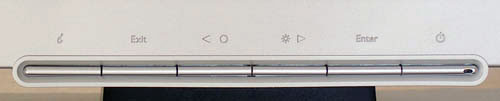
Цветопередача при выбраном в меню значении sRGB примерно соответствовала 6500К. Овердрайв и принудительное масштабирование низких разрешений в полный экран в меню не отключаются.
Смотрим
Главным отличительным свойством MVA-матриц является достаточно адекватная цветоимитация. Притом цвета выглядят вполне естественно, чего не могу сказать про резковатые, на мой взгляд, цвета IPS матриц. И ещё — раньше у меня от IPS-матриц при простой работе сильно уставали глаза. Правда, это было достаточно давно, и возможно новые представители этого семейства уже не так режут глаз. Хотелось бы попробовать новую IPS-матрицу в работе, а пока остаюсь при своём предубеждении.
Цвета ровные, цветопередача достаточно хороша (насколько вообще может быть хороша у ЖК-панелей — вопрос отдельный). По сравнению с классической MVA-матрицей цвета более блёклые. Или у той — излишне насыщенные. Сейчас я склонен думать, что у этого монитора и у ViewSonic VX 2025wm цветопередача для меня более приятная, но это возможно дело привычки. Хотя на работе я продолжаю использовать уже более трёх лет RoverScan Maxima 175 на Premium MVA матрице производства компании Fujitsu Siemens. Бессмысленно говорить про тестовые фоны из стандартной методики, т.к. оцениваться они должны одним и тем же человеком и желательно на рядом стоящих мониторах в режиме «клон», однако по всем формальным признакам картинки отображаются правильно. Градиенты серого ровные, без посторонних цветовых акцентов, различимы почти от самого тёмного до самого светлого, сливаются только 1, 2 и 3, а также 253, 254 и 255. Удалось разглядеть и цветные квадратики от 3 до 253, причём во всех трёх основных цветах. Зелёный градиент зелен и равномерен. Динамический диапазон — впечатляет, хотя и немного хуже, чем у ViewSonic VX 2025wm.
Перетаскивание окна и быстрая прокрутка текста выявляют лёгкое размывание контура букв, в целом это не раздражает и не мешает при работе.

При высокой яркости в тёмной комнате (. ) заметна засветка в углах, лучами к центру. Выражен этот эффект не очень сильно, ЖК-мониторов без его проявления в тёмной комнате и на максимальной яркости я не встречал. А в остальном чёрное поле равномерное. Снимки с разной экспозицией, реальность ближе к тому, что темнее (справа).
Работаем
Одно удовольствие. Особенно при обработке графики. Нареканий нет. А при работе с текстами и прочая и быть не может. Хотя при отклонении примерно на 40 градусах к поверхности заметны, особенно при взгляде на тёмно-серый цвет, области с разной цветовой температурой, по углам она становится холоднее, а в центре теплее, чем при прямом взгляде. Так что старая девятнашка, а тем более семнашка при таких углах смотрится куда как приятнее. В основном это бросается в глаза, правда, при отходе с рабочего места. При перемещении в вертикальной плоскости такого поведения не отмечено.
Смотрим кино
Всё хорошо. Качественные источники можно смотреть «носом к экрану», наслаждаясь эффектом присутствия. Дрянненькие нормально выглядят с 2 метров, но экран маловат. Никаких смазов не видно даже на самых динамичных сценах. Проработка картинки великолепная как в светах, так и в тенях, цвета — естественные. В мультиках, пожалуй, слишком естественные, там привычнее более «карамельные» оттенки. Правда, на мониторах пропорции 5:4 остаются «чёрные полосы» по горизонтали даже у фильмов с пропорциями 4:3, не говоря уже про широкоформатные, но с этим ничего не поделаешь. Кроме растягивания картинки, каждый выбирает сам, что лучше — чёрные края или вытянутые лица.
Играем
Артефакты разгона матрицы в виде двойного контура от белой двери на чёрном фоне в резком повороте выявить удалось. При специальном воспроизведении этого неблагоприятного сочетания. Несколько раз — не более, не каждый раз удавалось заметить. Иначе говоря, в обычных условиях их не заметно. Реакция картинки на боевую обстановку быстрая, смазов практически нет. Даже такая «злая» для LCD мониторов игра, как Арканоид (в инкарнациях dxball и Ricochet) не поставила испытуемого в тупик, шарик почти без хвоста на максимальной скорости, на которой старая MVA рисовала комету.
Не напугали его ни мрачный Doom, ни солнечный FarCry, и специально приглашённый любитель Counter Strike (почему-то называющий себя профи ;-)) на движке HL2 был весьма доволен скоростными характеристиками. Хотя и отметил, что это не ЭЛТ-монитор и по сети скорее всего убивать станут чаще.
Самый же злой тест на скорость отрисовки изображения, притом не только монитором, но и видеокартой — это работа в SoundForge, звуковом редакторе. Там постоянно бежит по экрану синусоида, при прослушивании часто меняется её масштаб и надо точно попадать в разные её места. Монтировать звук на матрицах прошлого поколения просто невозможно, а вот к этому можно приноровиться, хотя до идеала ещё далеко.
Итоговые выводы
Жаль, что не удалось провести аппаратные тесты. Тем не менее, по совокупности субъективных оценок, монитор безусловно удался. В своём среднем классе, а особенно — за свои деньги. Рекомендую не только для фильмов и игр, но и для работы. В том числе с изображениями — за свои деньги, а не по большому счёту, конечно же. Крепкий универсал, и не даром основной вопрос по нему в конференции был: «Где сейчас есть в наличии?» Спрос постоянно, весь 2006 год опережал предложение.
Недостатки
- Засветка чёрного поля с углов
- Экономичный дизайн с минимальной регулировкой положения экрана
- Странное поведение регулятора, называемого «Контрастность»
Особенности
- «Переливчатость» картинки при взгляде сбоку и по диагонали
Достоинства
- Хорошая цветопередача
- Хорошие яркость и контраст, как следствие — большой динамический диапазон
- Малое время реакции пиксела при практически полном отсутствии артефактов разгона
- Достаточный комплект поставки.
Так что если сравнивать с тем, что есть сейчас в продаже, а в основном это TN+F матрицы, то выбор очевиден. Ни по одному параметру в отдельности монитор не лучший, но в совокупности впечатление очень приятное.
Монитор BenQ FP93G (Q9T5). Не включается. Мигает индикатор питания.
Ремонт монитора BENQ T705(Q7T4)
Нет подсветки. Ремонт монитора BenQ FP71G+(Q7T4)
Белый экран / Дефекты изображения. Монитор BenQ FP71G+. РЕМОНТ
Ремонт монитора Benq FP91G+ (Q9T4) Ремонт блока питания
GXЦветной жидкокристаллический мониторРазмер панели ЖК.

Авторское право, Ограниченная гарантия, Уход и очистка
Авторское право
Copyright © 2006 by BenQ Corporation. All rights reserved. Никакая часть этой
публикации не может быть воспроизведена, передана, переписана, сохранена в
системе поиска или переведена на любой язык или компьютерный язык в любой
форме и любым способом, электронным, механическим, магнитным, оптическим,
химическим, ручным или иным без предварительного письменного разрешения
корпорации BenQ.
Ограниченная гарантия
Корпорация BenQ не дает никаких обещаний или гарантий, как явных, так и
подразумеваемых, относительно содержания данного документа, включая любые
гарантии коммерческой пригодности или соответствия любой определенной цели.
Кроме того, корпорация BenQ оставляет за собой право на периодическое обновление
и изменение данного документа без уведомления.
Для обеспечения долгого срока службы и
оптимальной работы соблюдайте данные
инструкции по технике безопасности
Безопасность электропитания
Для отключения электропитания данного устройства необходимо вытащить вилку
щнура питания из сетевой розетки.
Отключение данного оборудования от сети осуществляется путем отсоединения
шнура питания. Поэтому электрическая розетка должна быть расположена рядом с
оборудованием, а доступ к ней должен быть свободен.
Для питания изделия необходимо использовать источник, характеристики которого
соответствуют указанным на этикетке. Если вы не знаете, какое напряжение
используется в местной электросети, обратитесь за справкой к своему дилеру или в
местную организацию по электроснабжению.
Уход и очистка
Очистка Перед выполнением очистки монитора всегда отключайте его от сети,
вынимая вилку из сетевой розетки. Очистку поверхности экрана
жидкокристаллического монитора следует производить неабразивной тканью без
ворса. При очистке монитора не пользуйтесь никакими жидкостями, аэрозолями или
средствами для очистки стекол.
Прорези и отверстия на задней и верхней панелях корпуса предназначены для
вентиляции. Не закрывайте и не загораживайте эти прорези и отверстия. Никогда не
устанавливайте монитор рядом с электронагревательными приборами и другими
источниками тепла, а также во встроенные элементы мебели, если не обеспечивается
нужная степень вентиляции.
Никогда не проталкивайте никакие предметы внутрь изделия и не проливайте туда
жидкость.
Обслуживание
Во избежание поражения электрическим током или иных травм и повреждений не
делайте попыток вскрывать изделие, снимать панели корпуса, а также самостоятельно

выполнять техническое обслуживание изделия. Если имело мест.
выполнять техническое обслуживание изделия. Если имело место любое из
вышеописанных неправильных действий или какая-либо случайность, например,
падение или неправильное обращение, обратитесь за помощью к
квалифицированному персоналу.

Содержание Начало работы.


Начало работы
Распаковывая устройство, убедитесь в наличии перечисленных ниже компонентов. Если
какие-либо компоненты отсутствуют или повреждены, немедленно обратитесь к продавцу
изделия.
Сигнальный кабель: D-Sub
Сигнальный кабель: DVI-D
(дополнительно)

Начальные сведения о мониторе, Вид спереди, Вид сзади
Вид спереди вид сзади
Начальные сведения о мониторе
Начальные сведения о мониторе
1. Гнездо для подсоединения кабеля питания
2. Разъем DVI-D
3. Разъем D-Sub

Установка аппаратного обеспечения монитора
Установка аппаратного обеспечения монитора
Установка аппаратного обеспечения монитора
Если ваш компьютер включен, то перед тем, как продолжить, выключите его. Не
подсоединяйте кабели к монитору и не включайте его, пока не получите соответствующих
указаний.
1. Подсоедините подставку монитора.
Соблюдайте осторожность во избежание
повреждения монитора. Не кладите монитор
экраном вниз на поверхность, на которой
находятся еще какие-либо предметы, например,
степлер или мышь, которые могут поцарапать
стекло или повредить ЖК-подложку, из-за чего
гарантия на ваш монитор станет
недействительной. Положив монитор на стол,
больше не двигайте его во избежание появления
царапин или повреждения корпуса и органов
управления.
На рабочем столе освободите место и постелите
что-нибудь мягкое, например, упаковочный материал
из коробки монитора, чтобы не повредить монитор и
экран.
Положите монитор экраном вниз на ровную чистую
поверхность, застеленную мягким материалом.
Прижимая монитор к поверхности стола, отведите
кронштейн подставки вверх от корпуса монитора.
Совместите край кронштейна с гнездом в подставке и
затем сдвиньте их, чтобы они со щелчком вошли в
зацепление друг с другом.
Осторожно попытайтесь разъединить их, чтобы
убедиться в надежности зацепления.
Осторожно поднимите монитор, переверните его и
установите его на подставку на плоской ровной
поверхности.
Установите монитор под таким углом, чтобы
свести к минимуму нежелательное отражение от
других источников освещения.

Установка аппаратного обеспечения монитора.
Установка аппаратного обеспечения монитора
2. Подсоедините видеокабель.
Подключите один конец кабеля DVI-D к разъему
DVI-D монитора, а второй конец - к порту DVI-D на
компьютере.(дополнительно)
Формат DVI-D используется для прямого
обмена цифровыми сигналами между
видеоисточником и цифровыми
ЖК-мониторами или проекторами. Цифровые
видеосигналы обеспечивают намного более
высокое качество изображения, чем
аналоговые видеосигналы.
При отсутствии разъема DVI-D на компьютере можно
использовать стандартный видеокабель с разъемом
D-Sub.
Подсоедините разъем кабеля D-Sub (без ферритового
фильтра) к разъему D-Sub монитора. Другой разъем
кабеля D-Sub (с ферритовым фильтром) подсоедините
к разъему D-Sub видеовыхода компьютера.
Заверните фиксирующие винты на разъемах во
избежание случайной расстыковки во время работы.
3. Подсоедините шнур питания к монитору.
Пока не подключайте вилку
на втором конце шнура питания к сетевой розетке.

Комментарии
Здравствуйте! У меня монитор постоянно сбрасывает контрастность до 0. Как избавиться от этой проблемы?
Александр 13.12.2020 03:21 GMT
Читайте также:


